MiniDVという小さなカセットテープを知っていますか。
私もこの記事を書くまで、詳しく調べたことはなかったのですが、2004年ごろまでの家庭用ビデオカメラで多く使われていたそうです。
家の大掃除をしていたら、このテープが至る所から出てきたので、(なんと100本…)、今回は、パソコンを使ってテープ内の動画をデータ化し、全部スマホに取り込んでしまおうと思います。
用意するもの
まずは、必要なものをそろえましょう。
- USB-Cを搭載したMac
- Thunderbolt 3 (USB-C) – Thunderbolt 2 アダプター (Apple MMEL2AM/A)
- Thunderbolt 2 – FireWire アダプター (Apple MD464ZM/A)
- FireWire (IEEE1394 9ピン) – IEEE1394 4ピン アダプター (エレコム IE-941WH)
- MiniDVが再生できるビデオカメラ (SONY DCR-PC300K)

今回はMacを使用したやり方を解説していきます。
昔のMacにはFireWireを直接挿すことができたのですが、最近のものはUSB-Cしか挿せません。
そのため、アダプターを3つ使って、Thunderbolt 3 (USB-C) → Thunderbolt 2 → FireWire (IEEE1394 9ピン) → IEEE1394 4ピン と変換していく必要があります。
ビデオカメラ側はIEEE1394 4ピン(iLINK)という端子に接続します。
ここで、昔ビデオカメラをテレビとつないだことのある方なら、こう思ったかもしれません。
あれ、ビデオって赤白黄のケーブルでつなぐんじゃないの?
MiniDVテープというのは意外と優秀で、デジタル信号で動画が記録されています。
一方で、赤白黄のケーブルでの動画のやり取りには、アナログ信号が使われています。
赤白黄のケーブルを使うと、デジタル→アナログ→デジタル と無駄な変換が行われて、画質が劣化してしまうため、今回は行いません。(こっちのほうが簡単なのですが…)
手順
用意するものがそろったら、さっそく始めていきましょう。
まずは、MacにiMovieをインストールします。
AppStoreを開き、検索ボックスに「iMovie」と入れて探します。
見つかったら「インストール」をクリック。(写真では「開く」になっています。)
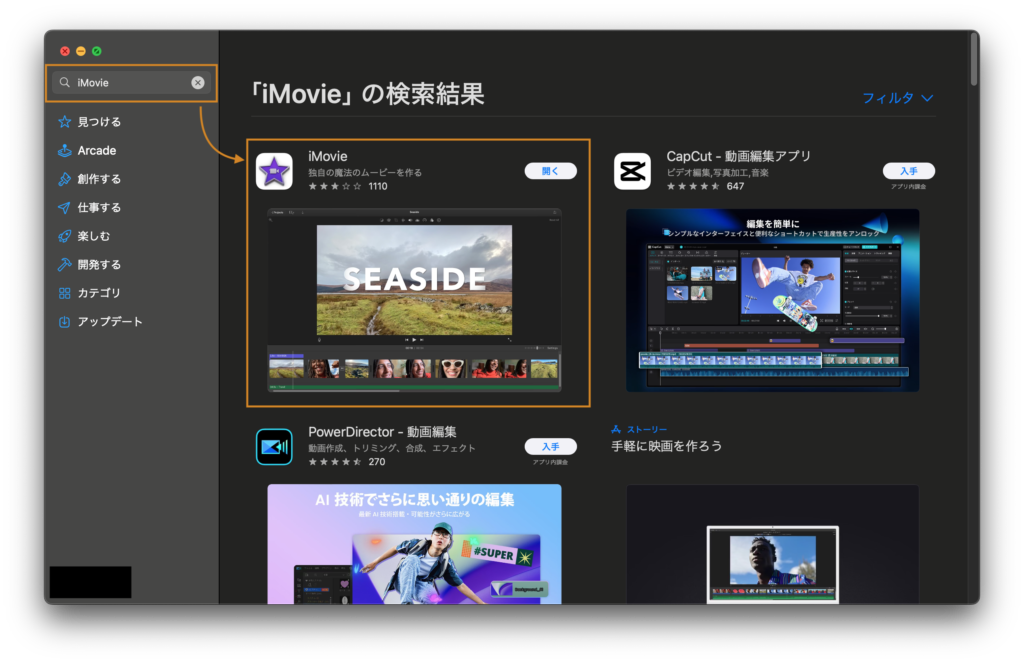
用意したアダプターを使い、Macとビデオカメラをつなぎます。

iMovieを起動し、「メディア」をクリック。
取り込み「↓」をクリックすると、左側の一覧にビデオカメラの名前が出てきます。
私の場合、「Sony DV-VCR」と表示されていたので、そこをクリック。
再生、早送り、巻き戻しのボタンを押すと、ビデオカメラを遠隔で操作できます。
右下の「取り込み」をクリックすると、ビデオカメラの再生と、Macの録画が同時に実行されます。
再生しながら録画を行うため、ビデオの再生時間と同じだけ、取り込みに時間がかかります。
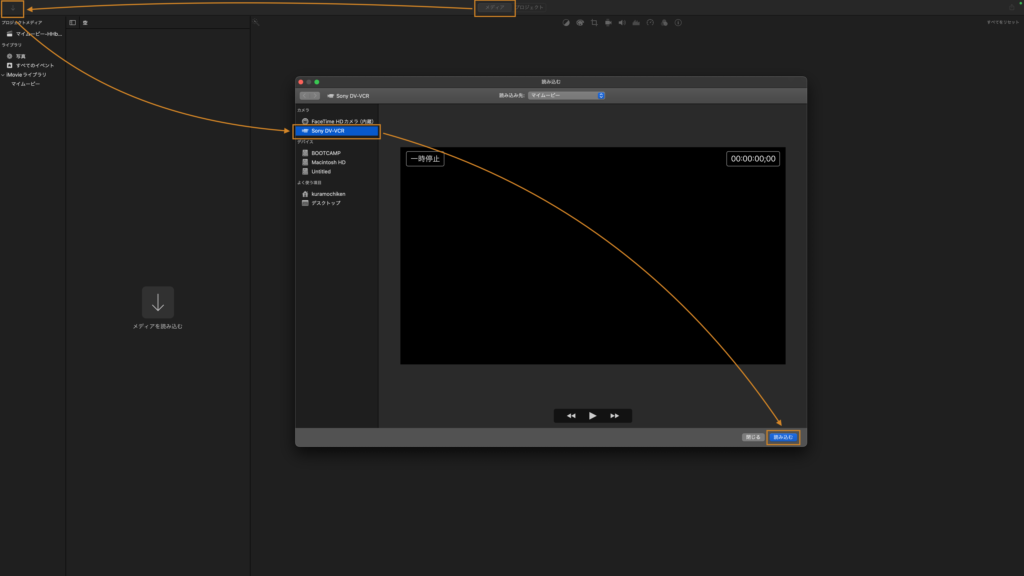
MiniDVテープが最後まで再生されると、ビデオライブラリに「MOV」という拡張子のファイルが作成されます。
MiniDVテープに記録されていたままの無劣化のファイルのため、1時間の動画で14GBと、容量がとても大きいです。
なので、これをスマホで使われている「MP4(h.264)」の形式に変換します。
取り込んだビデオを選択し、右上の共有アイコンをクリックします。
「ファイルを書き出す」をクリックすると、エンコードすることができます。(20分ほどがかかりました)
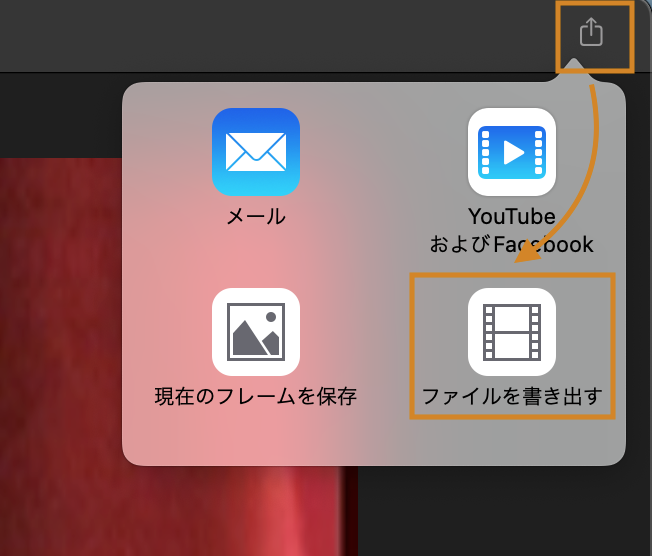
あとは、出来上がったMP4ファイルをスマホに送るだけです。
私はiPhoneを使っているので、AirDropを使い、写真アプリに保存しました。
まとめ
今回の内容は以下の通りです。
- Macとビデオカメラ、それらをつなぐためのアダプターを用意する
- 用意した道具をつなぎ、iMovieを使って取り込みをする
- MP4に変換して容量を減らし、AirDropでiPhoneに送る
道具さえ揃えてしまえば、自分でスマホに保存まですることができました。
用意するものを揃えるのにもそこそこお金がかかりますが、業者さんにお願いすると、テープ1本につき500円~2000円とかなり高額です。
それに、MiniDVのダビングの需要は一定数あるので、全部取り込みが終わった後メルカリでアダプターやビデオカメラを売れば、金額もある程度は回収できます。
今回取り込みを行って、20年前の懐かしい動画がたくさん発掘できました。
家族に送ったら、きっとそんな動画の存在など忘れているので、サプライズになりそうです。
それでは、またお会いしましょう。



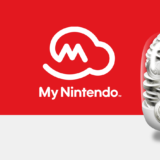
Mini DVのデジタル化で検索していて辿り着きました。
大変参考になりました!
ただ、自分も同じケーブル、同じビデオカメラでチャレンジしたんですけど、iMovieで認識するところまでは行くのですが、読み込みと操作がMACからはできません。
何か原因があるのでしょうか?
ちなみに、MacBook Pro 2021 14インチでOSはSequoia15.3.2で、
iMovieのバージョンは10.4.3です。
なにか情報があれば教えていただけると嬉しいです!
コメントありがとうございます!
ビデオカメラ、ケーブル、PCのどこに問題があるかによって、解決方法が異なります。
まずは、ケーブルが正しく接続できているか確認してみてください。特にビデオカメラとの接続口は硬く、ケーブル側のピンが曲がりやすいので注意が必要です。
もし他にPCをお持ちでしたら、それに接続して動作を確認してみてください。
Windowsの場合は「WinDV」というソフトが細かく設定できて使いやすいのでおすすめです。
また、ビデオカメラ自体が原因の可能性もあります。モデルを選ばなければ、メルカリなどで3,000円ほどで購入できますので、交換を検討してみてください。